衰减编辑
参考
- 模式
物体和编辑模式
- 标题栏
通过标题栏中的
 图标。
图标。- 快捷键
O
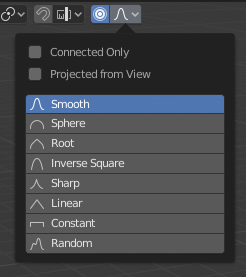
衰减编辑弹出面板。
衰减编辑是一种变换选定元素(如顶点)的方法,同时使该变换影响其他附近元素。 例如,具有单个顶点的移动导致未选定顶点在给定范围内的移动。 更接近所选顶点的未选择顶点将比远离它的那些顶点移动更多(即它们将相对于所选元素的位置成比例地移动)。 由于衰减编辑会影响附近的几何体,因此在需要平滑形变密集网格的表面时非常有用。
Note
Blender还有 雕刻 包含用于衰减编辑网格而不会看到各个顶点的画笔和工具。
控制器
- 禁用 O, Alt-O
衰减编辑关闭,仅所选顶点会受到影响。
- 启用 O, Alt-O
定义的半径范围内所选顶点以外的顶点受到影响。
影响
可以分别使用鼠标滚轮 WheelUp 、 WheelDown 或 PageUp 、 PageDown 增加或减小衰减编辑工具影响的半径。当改变半径时,围绕选中项的点将相应地调整它们的位置。
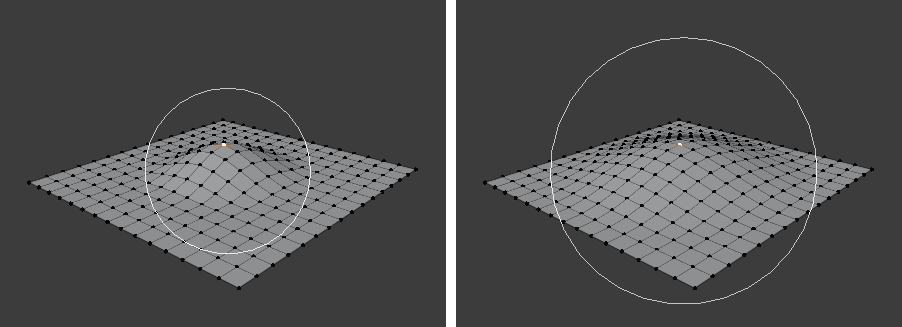
影响圆环。
衰减
编辑时,你可以使用标题栏图标 衰减 菜单,或按下 Shift-O 来切换不同的选项,调整曲线轮廓。
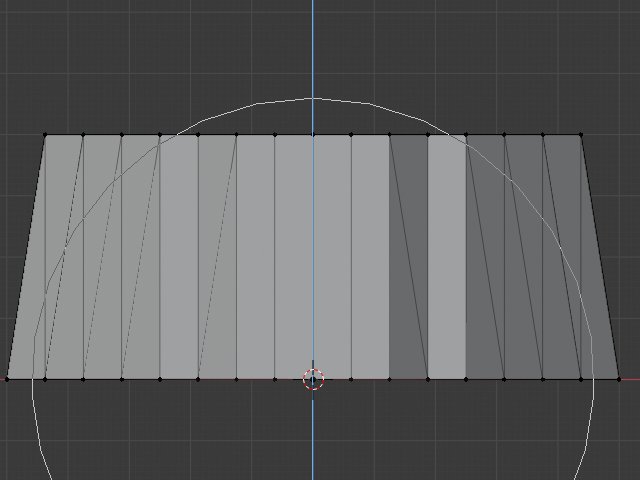
常量,不衰减。 |
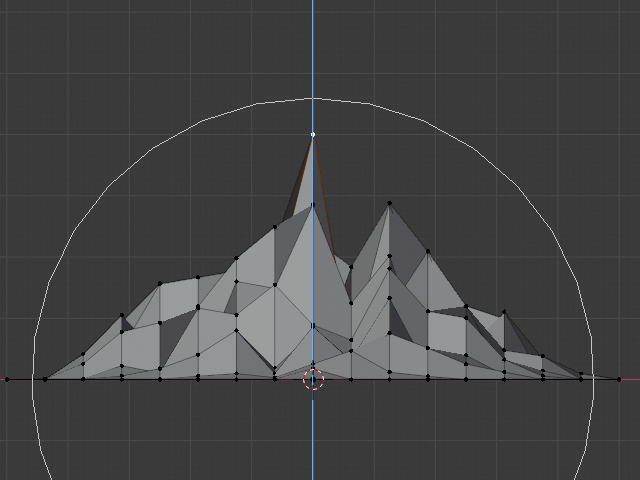
随机衰减。 |
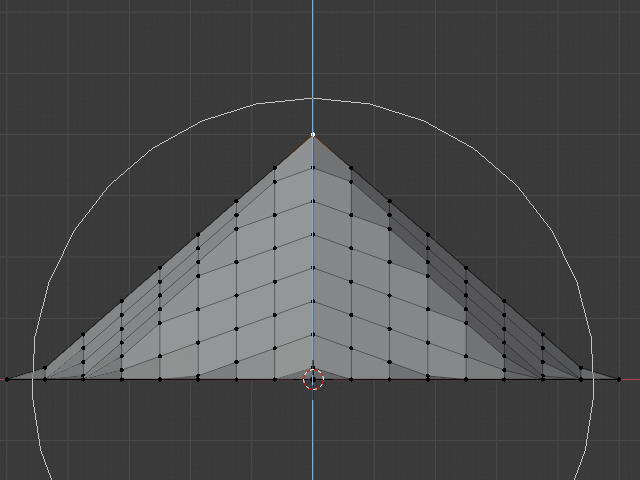
线性衰减。 |
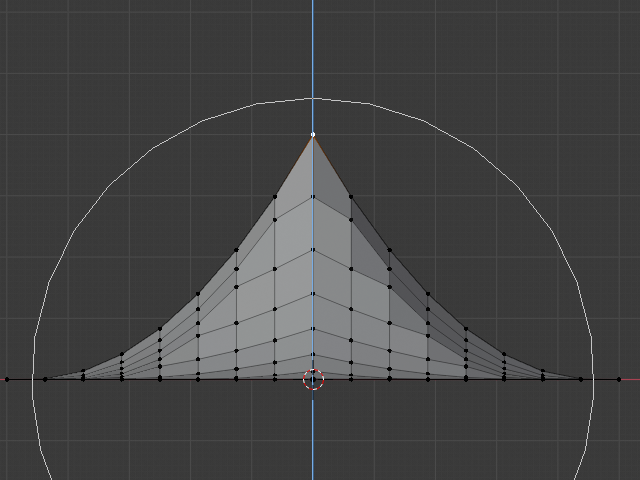
尖锐衰减。 |
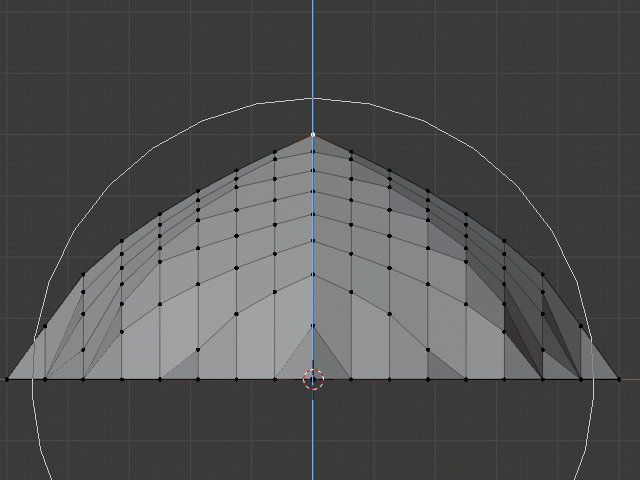
根凸衰减。 |
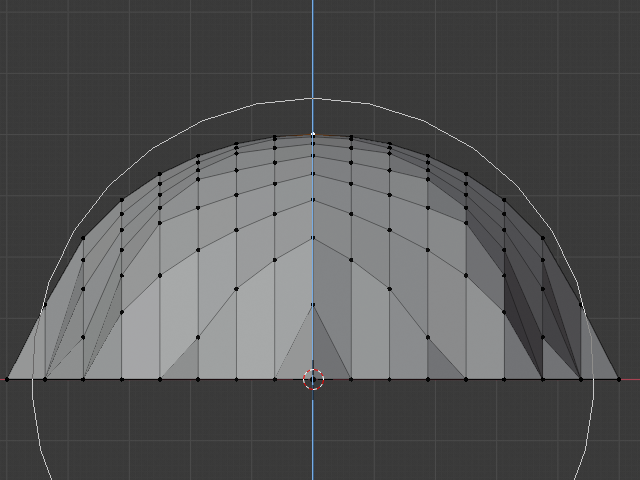
球状衰减。 |
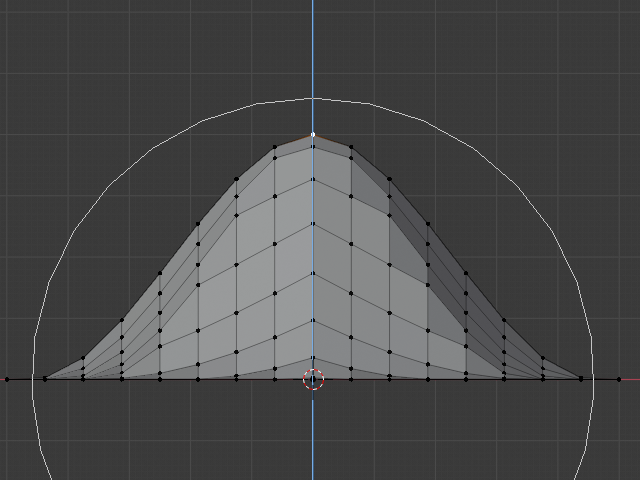
平滑衰减。 |
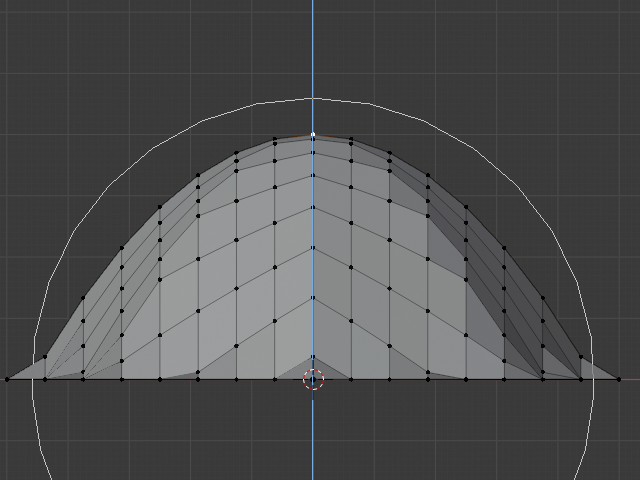
平方反比衰减。 |
物体模式
衰减编辑通常用在 编辑模式,但也可以用于 物体模式。在 物体模式 下该工具作用于物体整体而非独立的网格元素。
在下图中,沿Z轴缩放右侧的圆柱体。当开启 衰减编辑 时,邻近的圆柱体同样位于工具的影响半径内。
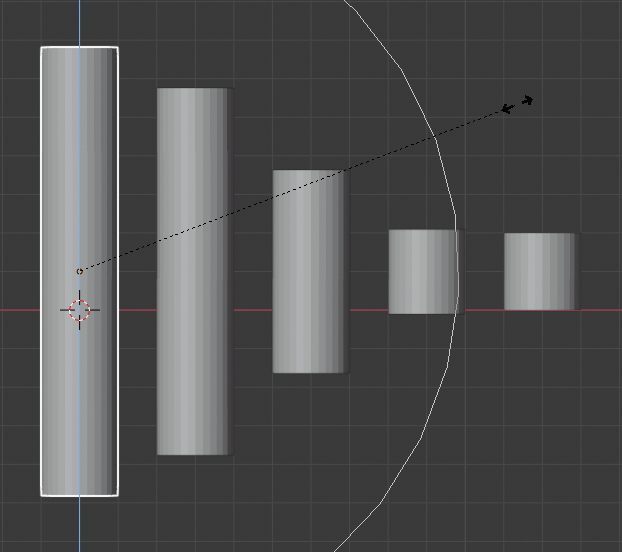
在物体模式的衰减编辑。
编辑模式
使用密集的几何图形时,可能很难做到在对顶点进行微妙的调整时不会在模型表面产生可见的块和折痕。当你遇到像这样的情况时衰减编辑工具可以用来使模型表面平滑地变形。这是通过工具在给定范围内自动修改未选定的顶点来完成的。
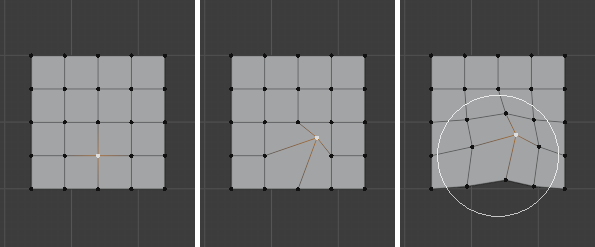
在编辑模式中的衰减编辑。
选项
- 仅连接 Alt-O
衰减编辑不光是依据半径,还需要通过相连的几何体传递。 这意味着可以按衰减编辑一只手手指的顶点,而不会影响其他手指。虽然其他顶点在物理上接近(在3D空间中),但它们远离网格的拓扑边连接。当 仅连接 激活时,该图标中心将为蓝色。 此模式仅适用于 编辑模式 。
- 从视图投影
在应用半径时忽略沿视图的深度。
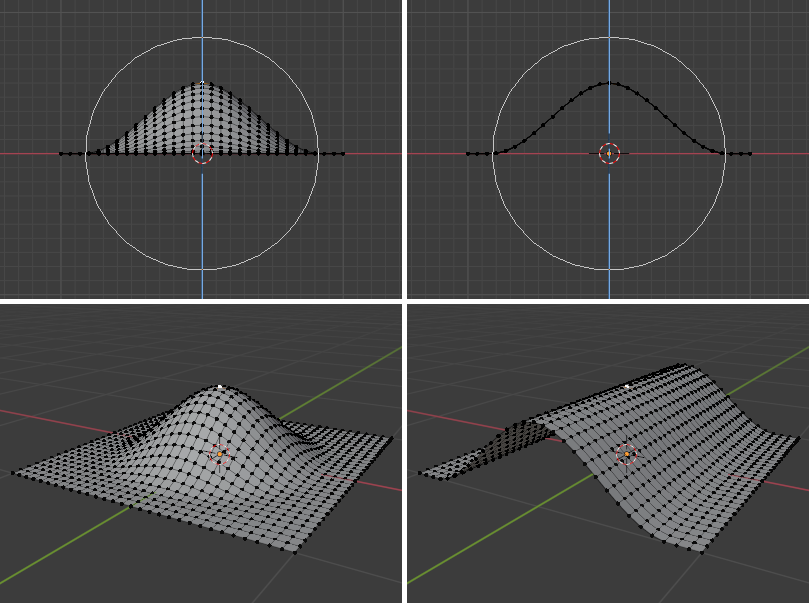
常规和投射式(2D)衰减选项(右)之间的差异。
例子
下图是开启 衰减编辑,通过向上移动三角化网格的顶点形成的低面地貌渲染结果。
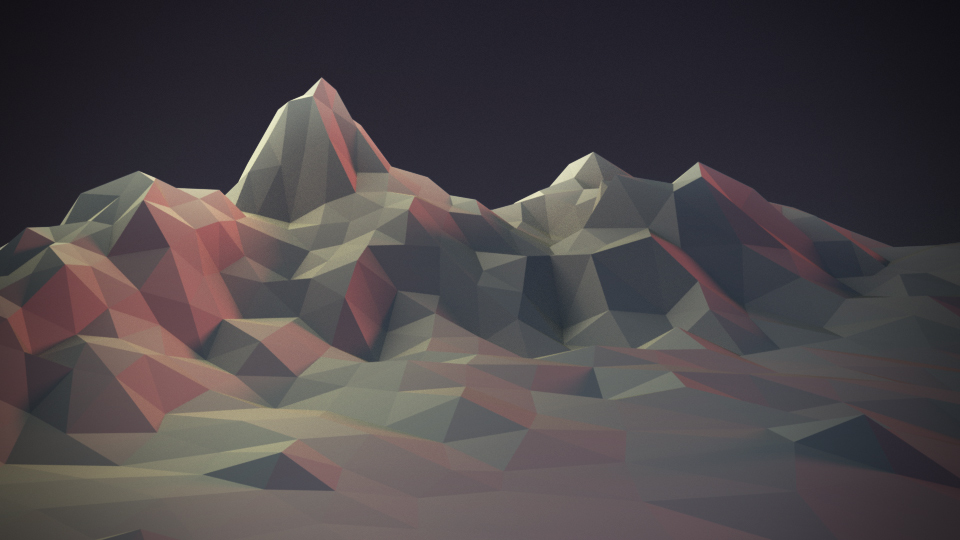
通过衰减编辑获得的地貌。